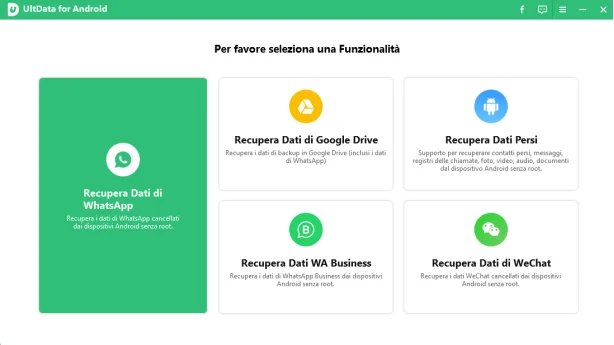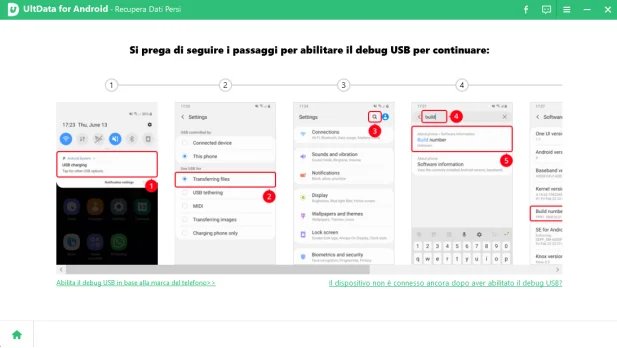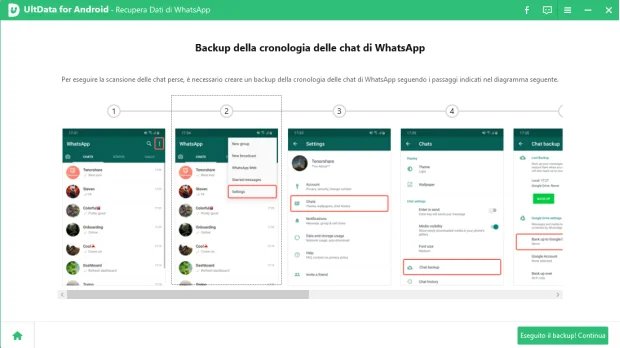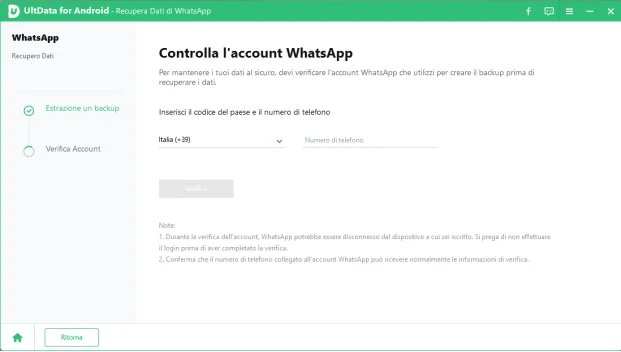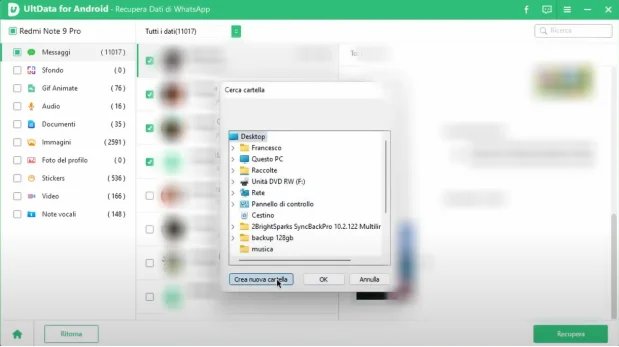Il backup di WhatsApp su Android non sarà più illimitato dal 1° dicembre 2025.
META, proprietaria di WhatsApp, la popolare applicazione di messaggistica istantanea, ha annunciato che a partire da dicembre 2023 i backup delle chat e dei media su Android non saranno più illimitati, ma andranno ad occupare lo spazio di archiviazione disponibile sul proprio account di Google Drive.
- Che cos’è Google drive?
- Come funzionava il backup gratuito di WhatsApp?
- Cosa cambia ora?
- Alternative ai backup di WhatsApp su Google Drive.
Che cos’è Google drive?
Google Drive è un servizio di cloud storage offerto da Google che consente agli utenti di archiviare e condividere file in modo sicuro tramite Internet. Fornisce uno spazio di archiviazione gratuito di 15 GB, condiviso tra tutte le app e i servizi Google.
Pertanto, gli allegati delle email su Gmail, le foto su Google Foto e i documenti su Google Docs contribuiranno a occupare lo spazio gratuito di 15 GB. Utilizzando Google One, è possibile acquistare spazio aggiuntivo.
Come funzionava il backup gratuito di WhatsApp?
Fino ad oggi, i backup di WhatsApp su Android erano illimitati e gratuiti. Ciò significava che gli utenti potevano salvare le proprie chat e migliaia di video e foto senza preoccuparsi di esaurire lo spazio di archiviazione gratuito su Google Drive.
Fino al 30 novembre 2023, era sufficiente attivare questa opzione e l'applicazione avrebbe eseguito automaticamente i salvataggi regolari, assicurando un recupero completo in caso di smarrimento o cambio del telefono.
Per capirci con un esempio pratico:
-Prima del 30 novembre 2023, un backup di WhatsApp di 8 GB non influenzava i 15 GB di spazio gratuito su Google Drive.
-A partire dal 1° dicembre 2023, un backup di WhatsApp di 8 GB ridurrà lo spazio disponibile su Google Drive da 15 GB a 7 GB, poiché i backup saranno inclusi nel calcolo dello spazio di archiviazione gratuito.
Cosa cambia ora?
Questo cambiamento implica che gli utenti dovranno fare attenzione a come utilizzano lo spazio di archiviazione di 15 GB su Google Drive, poiché i backup di WhatsApp avranno un impatto diretto sulla quantità di spazio gratuito disponibile.
Una volta raggiunto questo limite, sarà necessario considerare l'acquisto di spazio di archiviazione aggiuntivo da Google, a partire da 1,99 euro al mese per 100 GB. Senza questa espansione, l'accesso ai servizi associati, inclusi Google Foto e Gmail, sarà limitato.
WhatsApp ha dichiarato che queste modifiche sono state introdotte per garantire agli utenti un'esperienza di backup più affidabile e sicura. L'azienda prevede di utilizzare lo spazio di archiviazione aggiuntivo per eseguire backup più frequenti e completi, oltre a proteggere i dati degli utenti da possibili attacchi informatici.
Alternative ai backup di WhatsApp su Google Drive.
Lo so cosa stai pensando: compro una volta lo spazio aggiuntivo da 100 GB a 1,99 euro e lo sfrutto all'infinito per creare backup di WhatsApp. Purtroppo, non funziona così. Per poter usufruire dello spazio di archiviazione di 100 GB o superiore, sarà necessario pagare un abbonamento mensile continuativo. In caso contrario, non sarà più possibile utilizzarlo per aggiornare il backup di WhatsApp, sincronizzare foto e video con Google Foto, o inviare/ricevere email con Gmail.
Cosa fare quindi?
Se non hai intenzione di abbonarti a Google One e di acquistare spazio aggiuntivo su Google Drive, un'alternativa per il backup di WhatsApp potrebbe essere quella di salvarlo sul tuo PC utilizzando un software affidabile come UltData per Android.
Come funziona UltData per Android?
Il funzionamento di UltData per Android è abbastanza semplice. Il software sviluppato da Tenorshare può accedere al tuo backup salvato su Google Drive o direttamente ai dati di WhatsApp conservati nella memoria del telefono. Estrae quindi queste informazioni, le elenca per tipo (messaggi, foto, video, ecc.) e ti consente di salvarle sul computer, anche in modo selettivo. In questo modo, avrai un controllo più diretto e flessibilità nella gestione dei tuoi backup di WhatsApp senza la necessità di acquistare spazio aggiuntivo su Google Drive.
Come recuperare le chat WhatsApp e salvarle sul PC.
- Scaricare, installare e avviare UltData per Android (Windows o MacOS).
-
Connettere il dispositivo Android al PC. Seleziona [Recupera Dati di WhatsApp].

-
Se necessario, abilitare il Debug USB sul dispositivo.

Nota. Ecco i passaggi generici per abilitare il debug USB. Sul tuo Android potrebbero essere leggermente differenti:
- Apri l'app “Impostazioni”.
- Tocca “Informazioni sul telefono”.
- Tocca “Informazioni software”.
- Tocca “Numero build” 7 volte.
- Torna alla schermata principale delle Impostazioni.
- Tocca “Opzioni sviluppatore”.
- Attiva l'interruttore accanto a Debug USB.
- Tocca “OK” nella finestra di dialogo che appare.
-
Cliccare su [Inizio] per avviare la ricerca dei dati WhatsApp.
Nota. Prima di procedere, esegui un backup di sicurezza.
Dopo il backup, clicca su [Eseguito il Backup! Continua] per avviare la scansione dei dati WhatsApp. Durante il processo, potrebbero verificarsi riavvii; evita di scollegare il dispositivo dal PC.

-
Dovrai confermare al programma di essere il legittimo proprietario di WhatsApp.

-
Conclusa la verifica e la successiva scansione dei dati WhatsApp, seleziona uno o più file che desideri salvare sul PC, quindi fai clic sul pulsante [Recupera].

Come recuperare le chat WhatsApp cancellate/eliminate su Android? [Senza backup]
Conclusione
Il cambiamento di WhatsApp rappresenta un'importante novità per gli utenti Android. Sono finiti i tempi in cui creavamo backup da decine di gigabyte su Google Drive; ora dobbiamo essere più parsimoniosi. Ogni file dovrà essere ponderato attentamente per evitare di superare la soglia gratuita di 15 GB e dover acquistare spazio aggiuntivo da Google One. Un'alternativa praticabile potrebbe essere l'utilizzo di UltData per Android, un software professionale che, oltre a consentire la scansione e il recupero dei dati di WhatsApp eliminati dal telefono, consente anche di archiviarli e tenerli al sicuro sul PC/Mac.
Esprimi la tua opinione
Esprimi la tua opinione
Crea il tuo commento per Tenorshare articoli
- Tenorshare 4uKey supporta come rimuovere la password per il tempo di utilizzo schermo iPhone o iPad senza perdita di dati.
- Novità Tenorshare: iAnyGo - Cambia la posizione GPS su iPhone/iPad/Android con un solo clic.
- Tenorshare 4MeKey: Rimuovere il blocco di attivazione di iCloud senza password/Apple ID.[Supporto iOS 16.7].

Tenorshare UltData for Android
Il Miglior Software di Recupero Dati per Android
Massima Percentuale di Recupero dei Dati